手机怎么投屏在笔记本电脑上嘛 笔记本投影手机屏幕
现在很多人都希望能够将手机上的内容投射到笔记本电脑上,以便更加方便地进行展示或者分享,但是很多人却不清楚手机如何投屏在笔记本电脑上。实际上通过一些简单的方法,就可以轻松实现手机屏幕投影到笔记本电脑上的功能。接下来我们就来详细介绍一下手机投屏在笔记本电脑上的方法。
具体方法:
1.一、iPhone手机投屏
在iPhone手机中,有一个【屏幕镜像】的功能。通过这个功能,我们就可以实现将iPhone手机投屏到电脑上。我们只需要在iPhone手机上唤出【控制中心】,然后点击【屏幕镜像】,然后让你的手机和电脑处于同一网络下即可快速完成连接投屏。
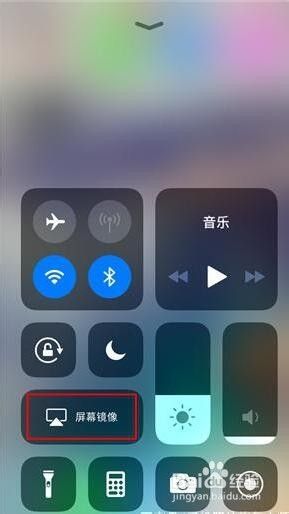
2.二、安卓手机投屏
现在有不少的安卓手机中,都带有类似【无线投屏】、【多屏互动】的功能。通过这些功能我们也能将安卓手机的屏幕投屏到电脑上。
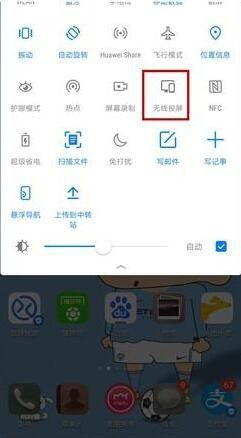
3.我们只需要在我们的安卓手机上打开【无线投屏】或【多屏互动】之类的功能,然后搜索可以连接的设备。
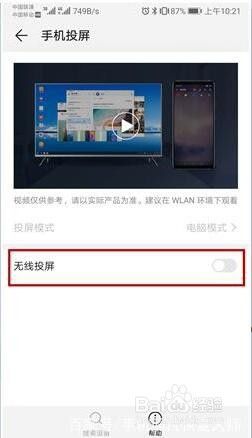
4.这时候我们就可以让我们想要连接的电脑设备和手机处于同与网络下,然后打开电脑中的【连接】。然后选择开启【投影到这台电脑】,然后让手机找到设备,让他们连接后即可完成投屏。
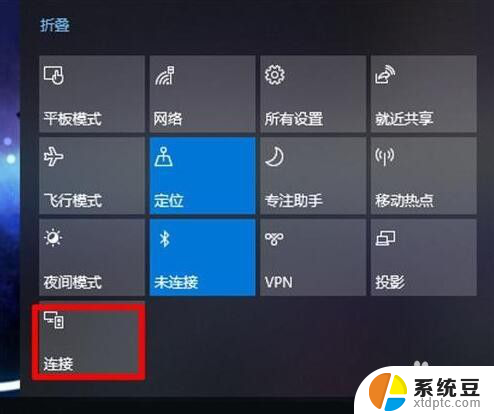
5.好了,以上就是手机怎么投屏到电脑的几种小方法了,每一种都是非常简单的,大家要是有需要的话就去试一试吧。

6.当然,如果想实现手机屏幕投影到电脑上的功能,我们还可以借助如图所示的手机APP工具来实现。
如图所示,切换到“视频工具”选项卡,点击“手机投屏”按钮。
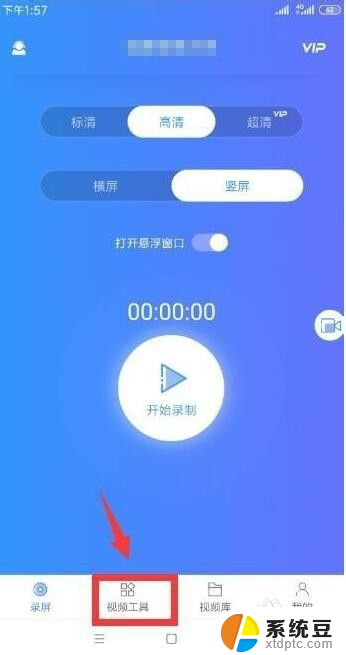
7.接下来按照屏幕提示进行操作,在电脑上安装相应的投屏程序,并利用手机APP进行扫描进行连接。
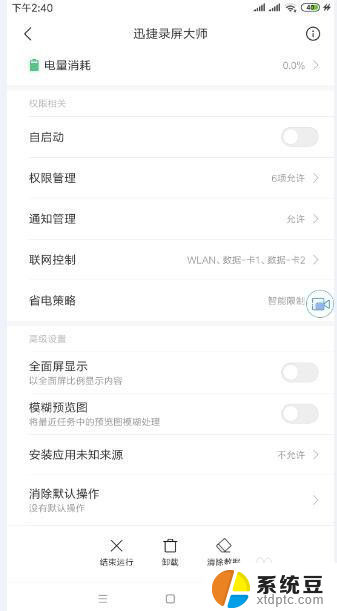
8.之后就可以在电脑上连接手机屏幕,就录制相应的操作步骤或查看手机屏幕操作了。
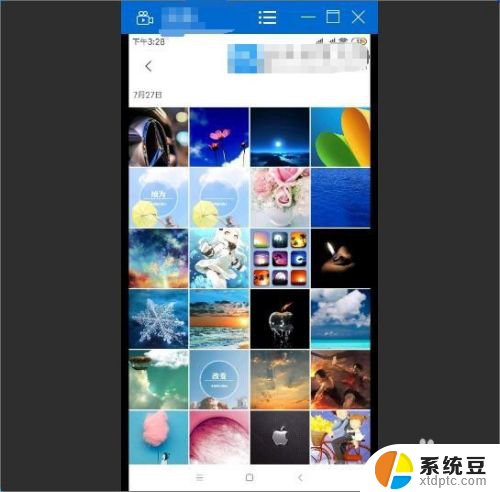
以上就是手机如何在笔记本电脑上投屏的全部内容,对于还有疑问的用户,可以参考以上小编提供的步骤进行操作,希望对大家有所帮助。
手机怎么投屏在笔记本电脑上嘛 笔记本投影手机屏幕相关教程
- 怎么把手机投屏到笔记本电脑上 笔记本电脑如何进行手机投屏
- 笔记本电脑可以给手机投屏吗 手机投屏到电脑的方法
- 华为手机怎么投屏笔记本电脑 华为手机投屏到笔记本电脑的步骤
- 笔记本电脑能连接投影仪吗 笔记本电脑如何通过无线方式投屏到投影仪
- 华为手机怎么投屏到华硕电脑 华为手机投屏到笔记本电脑的方法
- 电脑怎么连投影 如何在笔记本电脑上连接投影仪
- 手机怎样连接笔记本电脑投屏 手机如何使用投屏软件连接到电脑
- 手机看电影投屏到电脑 手机投屏到电脑上看视频
- vivo手机怎么投屏到电脑上面 Vivo手机无线投屏到电脑步骤
- 手机如何投屏电脑? 手机如何无线投屏到电脑屏幕
- 美版iphone12pro和国版有什么区别 iphone12pro美版和国行的配置差异
- 怎么关闭百度的无痕浏览 取消百度浏览器无痕浏览的方法
- 查询连接的wifi密码 电脑上查看WIFI密码步骤
- qq输入法符号怎么打 QQ拼音输入法如何打出颜文字
- 电脑屏幕如何锁屏快捷键 电脑锁屏的快捷键是什么
- 打印机脱机如何解决 打印机脱机显示怎么办
电脑教程推荐